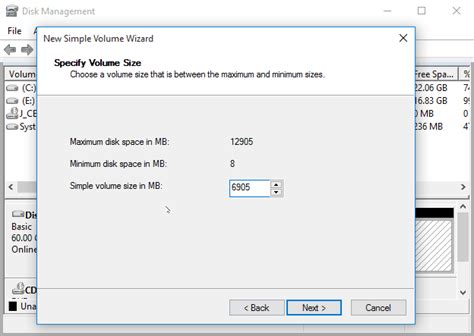Markdown adalah tool yang sangat bermanfaat dalam menghadapi berbagai masalah pengelolaan partisi disk. Jika Anda mempertimbangkan untuk melakukan sesuatu dalam aspek ini, silakan download versi gratis dan coba sebelumnya. Untuk pertanyaan atau saran lain, silakan tinggalkan komentar di bawah artikel atau hubungi kami secara langsung melalui [email protected]. Terima kasih sebelumnya.
Tidak Ada Slot MBR Gratis pada Disk di Windows 10
Home > GPT/MBR Disk Converter > Tidak Ada Slot MBR Gratis pada Disk di Windows 10 – Fixed
Belajar cara memperbaiki error "Tidak ada slot MBR gratis pada disk" di Windows 10 dengan cara-cara yang ditampilkan dalam artikel ini.
Mengenai Error "Tidak Ada Slot MBR Gratis pada Disk"
Beberapa pengguna Partition Wizard melaporkan bahwa mereka menerima pesan error "No free MBR slot" atau "There are no free MBR slots on the disk" saat mereka mencoba membuat partisi dengan ruang tidak terbagi yang dipilih di Windows 10. Error tersebut biasanya terjadi pada disk MBR dan juga terjadi ketika membagi atau menambahkan partisi yang ditentukan.
Menurut FAQ Partition Wizard, dua skenario yang dapat menyebabkan error ini adalah:
▶ 1. Ada empat partisi primer pada disk.
▶ 2. Ada tiga partisi primer dan satu atau lebih partisi logis pada disk. Dalam hal ini, ruang tidak terbagi yang digunakan untuk membuat partisi tidak berdekatan dengan drive logis. Artinya, itu tidak dapat dibuat sebagai drive logis. Namun, berdasarkan batas partisi primer MBR, itu tidak dapat dibuat sebagai partisi primer juga. Sehingga error muncul.
Solusi yang diberikan oleh Partition Wizard untuk kedua situasi adalah mengubah partisi primer menjadi logis dengan fitur "Set partition as logical". Namun, kecuali solusi tersebut, Anda dapat mencoba upaya lainnya.
Menyelesaikan Error "Tidak Ada Slot MBR Gratis" dalam dua cara efektif
Jika gagal membuat partisi dengan Partition Wizard, tidak salah untuk memilih workaround lain untuk mencapai tujuan. Dua metode sederhana untuk menyelesaikan error "no free MBR slot" akan dipertunjukkan di bawah ini. Pilih yang sesuai dengan Anda.
-
Mengasign drive pada Windows Disk Management
-
Tekan "Win" + "R" untuk membuka Run. Tipe "diskmgmt.msc" dan tekan "Enter", lalu jalankan sebagai administrator.
-
Dalam Disk Management, klik kanan pada ruang tidak terbagi dan pilih "New Simple Volume".
-
Ikuti wizard untuk menyelesaikan pembuatan.
Itu mudah dan cepat. Namun, Anda mungkin mendapatkan pesan "You cannot create a new volume in this unallocated space because the disk already contains the maximum number of partitions" jika ada empat partisi primer pada disk. Sehingga Anda perlu berpindah ke cara lain untuk menyelesaikan masalah no empty slot in the MBR table.
- Mengatasi "Tidak Ada Slot MBR Gratis" dengan mengkonversi GPT tanpa kerugian data
Banyak pengguna ingin mempertahankan semua partisi pada disk yang dipilih sebagai partisi primer karena berbagai alasan. Dalam situasi seperti itu, konversi disk ke GPT dapat menjadi pilihan yang bijak untuk melampaui batas MBR. AOMEI Partition Assistant Professional memungkinkan Anda untuk mengkonversi disk MBR ke GPT tanpa format, baik Anda ingin mengonversi disk sistem maupun disk data. Pastikan komputer Anda mendukung boot UEFI jika Anda ingin mengonversi disk sistem. Lalu, mari lihat cara menyelesaikan "Tidak Ada Slot MBR Gratis" pada Windows 10 dengan cara-cara sederhana dalam tiga langkah.
-
Instal dan jalankan AOMEI Partition Assistant pada komputer Anda. Temukan disk yang mengalami error "No free MBR slot" dan klik kanan padanya. Pilih "Convert to GPT" atau klik disk dan pilih "Convert to GPT" dari kolom kanan.
-
Dalam jendela pop-up, klik "OK" untuk melanjutkan.
-
Ikuti wizard untuk menyelesaikan konversi.
Tetap Terkait
Menyelesaikan error "Tidak Ada Slot MBR Gratis pada Disk" di Windows 10 memang butuh upaya yang lebih baik. Dengan menggunakan AOMEI Partition Assistant, Anda dapat dengan mudah mengatasi masalah ini dan membuat partisi baru tanpa merusak data yang telah tersimpan sebelumnya.